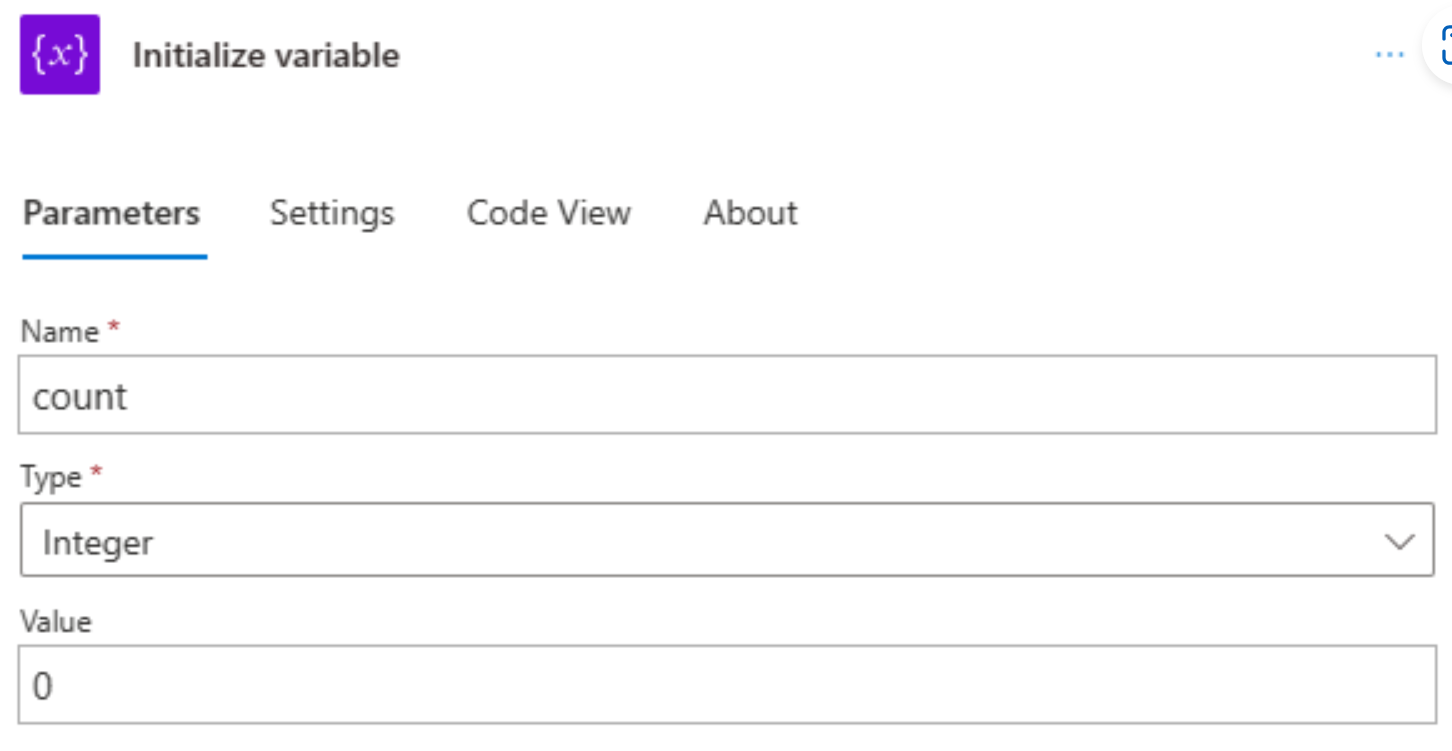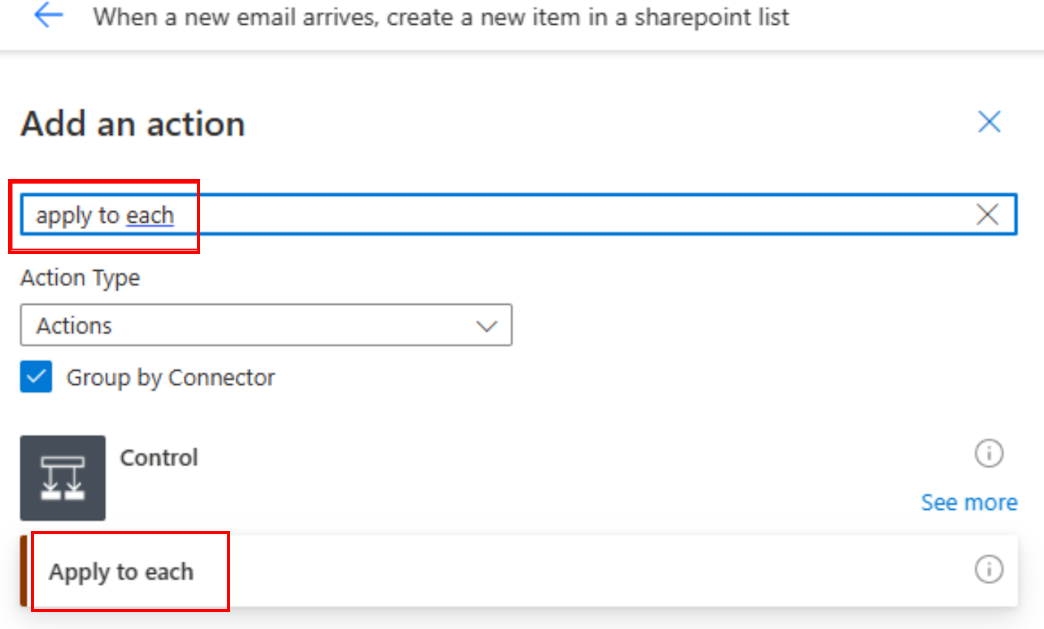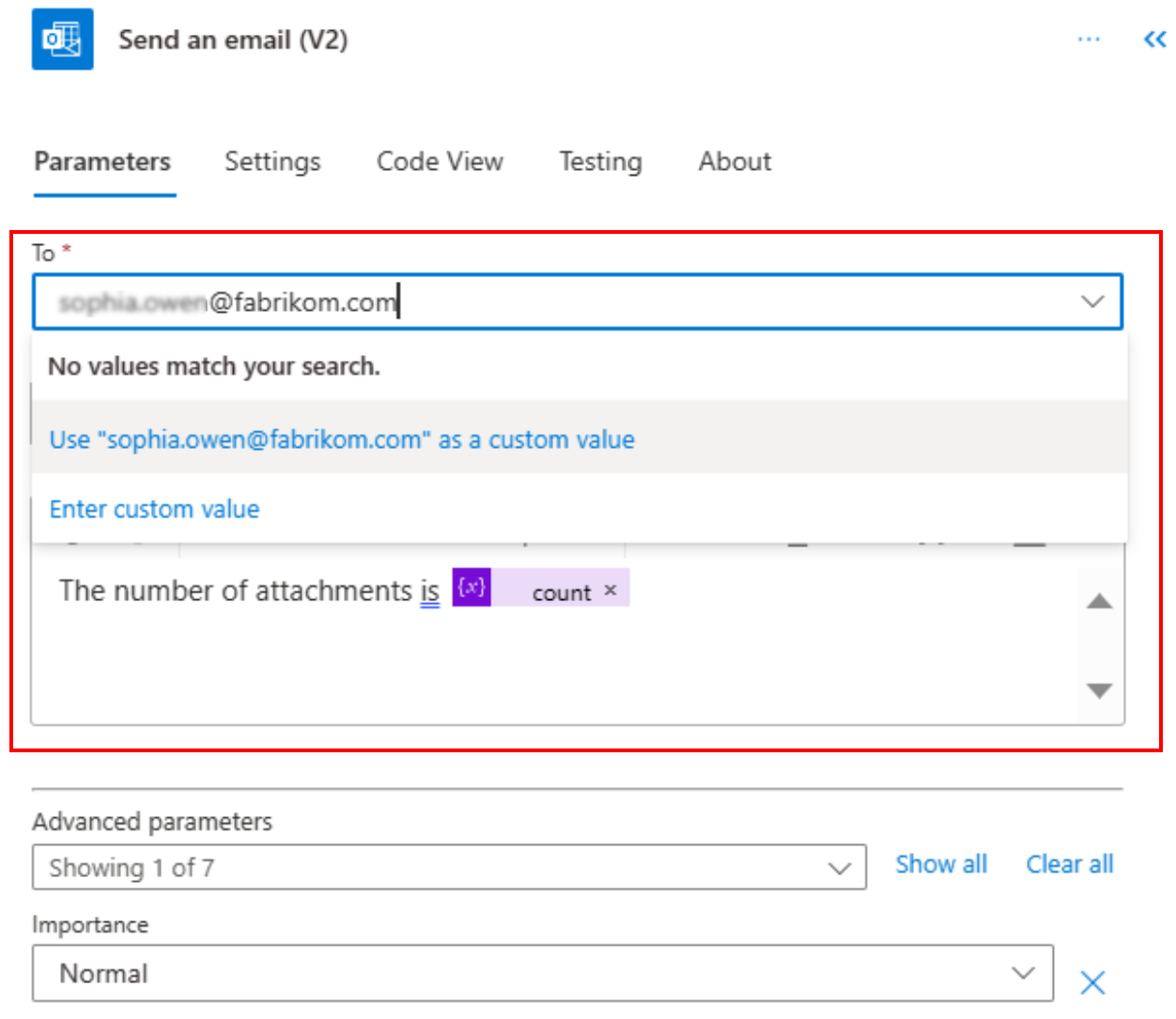Waarden in variabelen opslaan en beheren
Dit artikel laat zien hoe u variabelen maakt en ermee werkt om waarden op te slaan in uw cloudstromen. Variabelen kunnen u bijvoorbeeld helpen bij het bijhouden van het aantal keren dat een lus wordt uitgevoerd. Als u een matrix wilt herhalen of een matrix voor een specifiek item wilt controleren, kunt u een variabele gebruiken om te verwijzen naar het indexnummer dat van toepassing is ('apply to each') op elk matrixitem.
U kunt variabelen maken voor gegevenstypen zoals geheel getal, drijvend, booleaans, tekenreeks, matrix en object. Nadat u een variabele hebt gemaakt, kunt u andere taken uitvoeren, bijvoorbeeld:
- De waarde van de variabele verkrijgen of ernaar verwijzen.
- De variabele met een constante waarde verhogen of verlagen.
- Een andere waarde toewijzen aan de variabele.
- De waarde van de variabele invoegen of als het laatste item toevoegen in een tekenreeks of matrix.
Variabelen bestaan en zijn alleen globaal binnen de cloudstroom die ze maakt. Ze blijven ook bestaan tijdens alle herhalingen van de lus in de stroom.
Als u naar een variabele verwijst, gebruik dan de naam van de variabele als token, niet de naam van de actie, wat de gebruikelijke manier is om naar de uitvoer van een actie te verwijzen.
Waarschuwing
Standaard wordt elke iteratie in de 'apply to each'-lussen opeenvolgend uitgevoerd. U kunt de lusiteraties parallel uitvoeren om de prestaties te verbeteren. Als u variabelen gebruikt in de 'apply to each'-lussen, moet u de lusiteraties opeenvolgend uitvoeren als het belangrijk is dat uw lusvariabelen voorspelbare resultaten opleveren.
Vereisten
Voordat u acties kunt toevoegen voor het maken van en werken met variabelen, moet uw stroom beginnen met een trigger. U kunt geen mobiel apparaat gebruiken om variabelen toe te voegen.
- Toegang tot Power Automate.
- Een cloudstroom waarin u de variabele wilt maken.
- Als u nieuw bent in Power Automate, lees dan Aan de slag met Power Automate en Overzicht van cloudstromen.
Notitie
Power Automate gebruikt de klassieke ontwerper van cloudstromen of de ontwerper van cloudstromen met Copilot. Om te bepalen welke ontwerper u gebruikt, gaat u naar de sectie Opmerking in De nieuwe ontwerper van cloudstromen met copilot-mogelijkheden begrijpen.
Een variabele initialiseren
U kunt een variabele maken en het gegevenstype en de initiële waarde declareren: allemaal binnen één actie in uw stroom. U kunt variabelen alleen op globaal niveau declareren, niet binnen bereiken, voorwaarden en lussen.
Meld u aan bij Power Automate.
Maak of open een cloudstroom.
Voer een van deze stappen uit onder de stap waar u een variabele wilt toevoegen.
- Selecteer Nieuwe stap om een actie toe te voegen onder de laatste stap.
- Als u een actie tussen stappen wilt toevoegen, beweegt u de aanwijzer van het invoerapparaat over de verbindingspijl tot het plusteken (+) verschijnt. Selecteer het plusteken (+) >Een actie toevoegen.
Voer in het zoekvak onder Een bewerking kiezen variabele als uw filter in.
Selecteer in de lijst Acties Variabele initialiseren - Variabele.
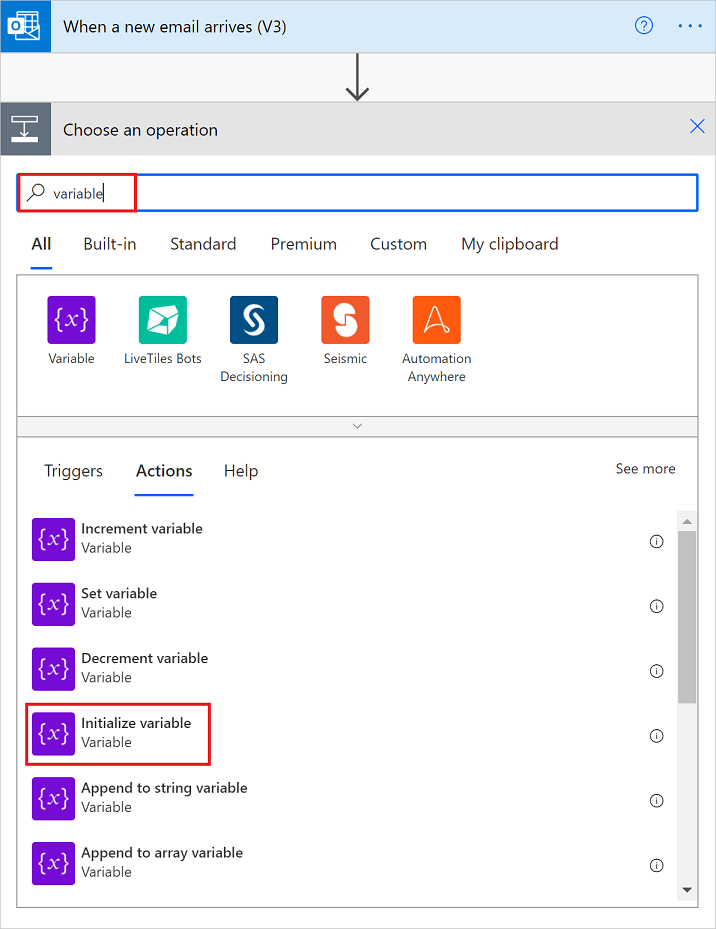
Geef de volgende informatie over uw variabele op.
Eigenschap Vereist Waarde Omschrijving Naam Ja <variable-name> De naam voor de variabele die moet worden geïnitialiseerd Type Ja <variable-type> Het gegevenstype voor de variabele Waarde Nee <start-value> De beginwaarde voor uw variabele Tip: desgewenst kunt u deze waarde als een aanbevolen procedure instellen, zodat u altijd de startwaarde voor uw variabele weet.
Voorbeeld:
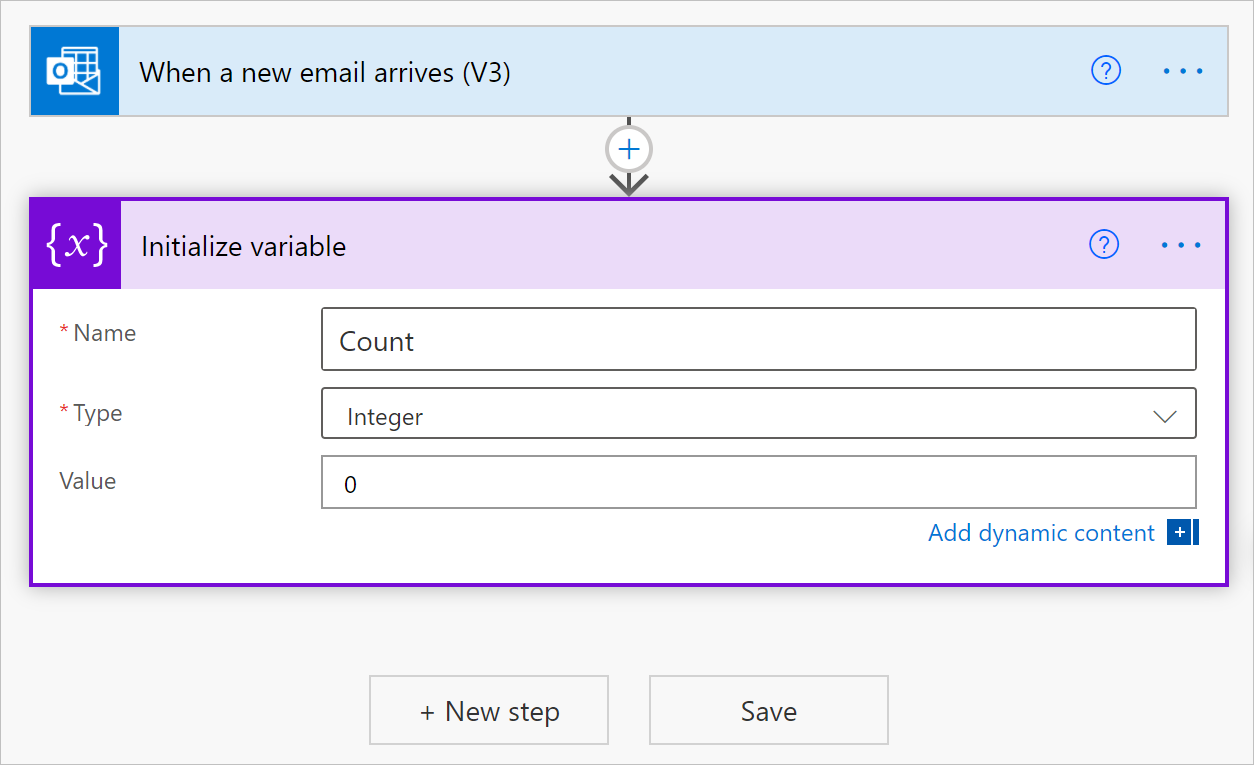
Voeg de andere gewenste acties toe. Selecteer Opslaan als u klaar bent.
Notitie
Hoewel de actie Variabele initialiseren een variable-sectie als een matrix heeft gestructureerd, kan de actie slechts één variabele tegelijk maken. Elke nieuwe variabele vereist een individuele actie Variabele initialiseren.
Voorbeelden van andere typen variabelen
Tekenreeks-variabele
"name": "myStringVariable",
"type": "String",
"value": "lorem ipsum"
Booleaanse variabele
"name": "myBooleanVariable",
"type": "Boolean",
"value": false
Matrix met gehele getallen
"name": "myArrayVariable",
"type": "Array",
"value": [1, 2, 3]
Matrix met tekenreeksen
"name": "myArrayVariable",
"type": "Array",
"value": ["red", "orange", "yellow"]
De waarde van de variabele ophalen
Om de inhoud van een variabele op te halen of ernaar te verwijzen, kunt u de functie variables() in de Power Automate-ontwerpfunctie gebruiken.
Deze expressie haalt bijvoorbeeld de items uit de matrixvariabele op met behulp van de functie variables(). De functie string() retourneert de inhoud van de variabele in de tekenreeksindeling: "1, 2, 3, red"
@{string(variables('myArrayVariable'))}
Variabele verhogen
Om een variabele te verhogen met een constante waarde, voegt u de Variabele verhogen toe aan uw stroom.
Deze actie werkt alleen met de variabelen integer en float.
In de Power Automate-ontwerper selecteert u Nieuwe stap onder de stap waar u een bestaande variabele wilt vergroten.
Als u een actie tussen stappen wilt toevoegen, beweegt u de aanwijzer van het invoerapparaat over de verbindingspijl tot het plusteken (+) verschijnt. Selecteer het plusteken (+) >Een actie toevoegen.
Voer in het zoekvak variabele verhogen in als uw filter.
Selecteer in de lijst Acties Variabele verhogen - Variabele.
Geef deze informatie op voor het verhogen van uw variabele:
Eigenschap Vereist Weergegeven als Beschrijving Naam Ja <variable-name> De naam van de variabele die wordt verhoogd Waarde Nee <increment-value> De waarde die wordt gebruikt voor het verhogen van de variabele. De standaardwaarde is één. Tip: u kunt deze waarde desgewenst als aanbevolen procedure instellen, zodat u altijd de specifieke waarde voor het verhogen van uw variabele weet.
Voorbeeld:
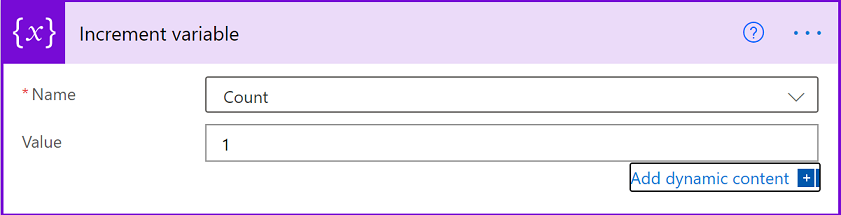
Als u klaar bent, selecteert u Opslaan op de werkbalk in de ontwerper.
Voorbeeld: Een lusteller maken
Variabelen worden vaak gebruikt voor het tellen van het aantal keren dat een lus wordt uitgevoerd. Dit voorbeeld laat zien hoe u variabelen voor deze taak kunt maken en gebruiken door een lus te maken die de bijlagen in een e-mail telt.
Maak in Power Automate een cloudstroom en voeg een trigger toe die controleert op nieuwe e-mails en eventuele bijlagen.
In dit voorbeeld wordt de Office 365 Outlook-trigger gebruikt voor Als er een nieuwe e-mail binnenkomt. U kunt deze trigger instellen om alleen te activeren als de e-mail bijlagen heeft. U kunt echter elke connector gebruiken die controleert op nieuwe e-mails met bijlagen, zoals de Outlook.com-connector.
Selecteer in de trigger om te controleren op bijlagen en deze bijlagen door te geven aan uw stroom, Ja voor deze eigenschappen:
- Bijlagen opnemen
- Alleen met bijlagen
Voeg de actie Variabele initialiseren toe met de volgende waarden:
- Naam: Aantal
- Type: Geheel getal
- Waarde: 0 (startwaarde)
Voeg een apply to each-lus toe om door de bijlagen te bladeren.
- Selecteer Nieuwe stap onder de actie Variabele initialiseren.
- Selecteer onder Een actie kiezen de optie Ingebouwd.
- Typ in het zoekvak apply to each als uw zoekfilter en selecteer Toepassen op elk.
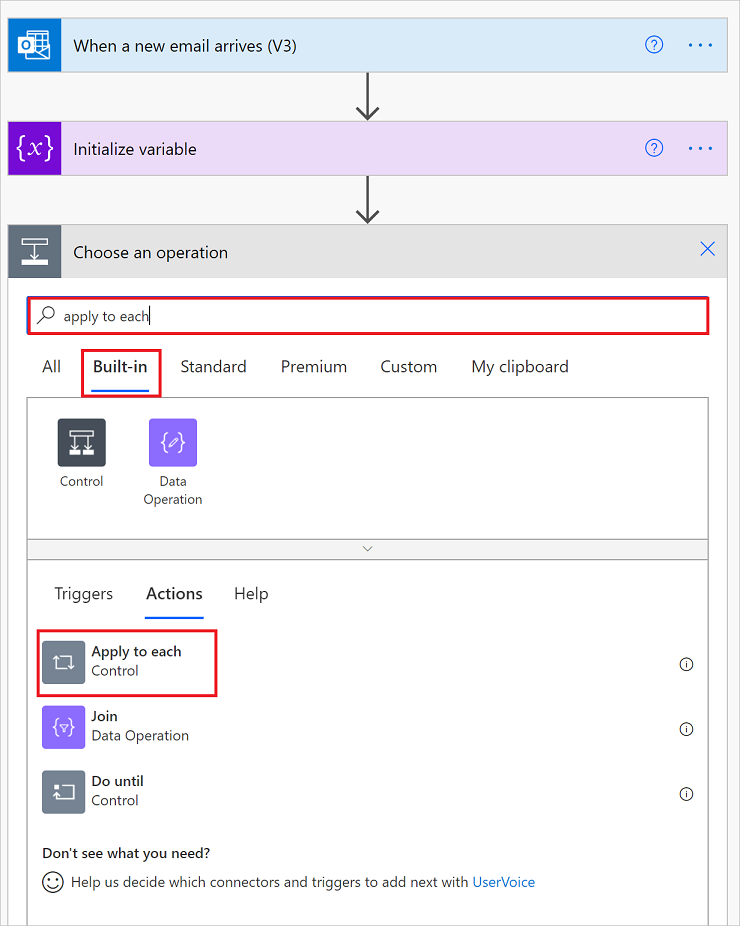
Selecteer in de lus het vak Een uitvoer selecteren uit de vorige stappen. Selecteer Bijlagen wanneer de lijst met dynamische inhoud wordt weergegeven.
De eigenschap Bijlagen geeft een matrix met alle e-mailbijlagen van de e-mail door aan uw lus.
In de lus Toepassen op elke selecteert u Een actie toevoegen.
Voer in het zoekvak variabele verhogen in als uw filter.
Selecteer Variabele verhogen in de lijst met acties.
Notitie
De actie Variabele verhogen moet binnen de lus verschijnen.
Selecteer in de actie Variabele verhogen de variabele Tellen in de lijst Naam.
Voeg onder de lus een actie toe waarmee u het aantal bijlagen ontvangt. Neem in uw actie de waarde van de variabele Aantal op, bijvoorbeeld:
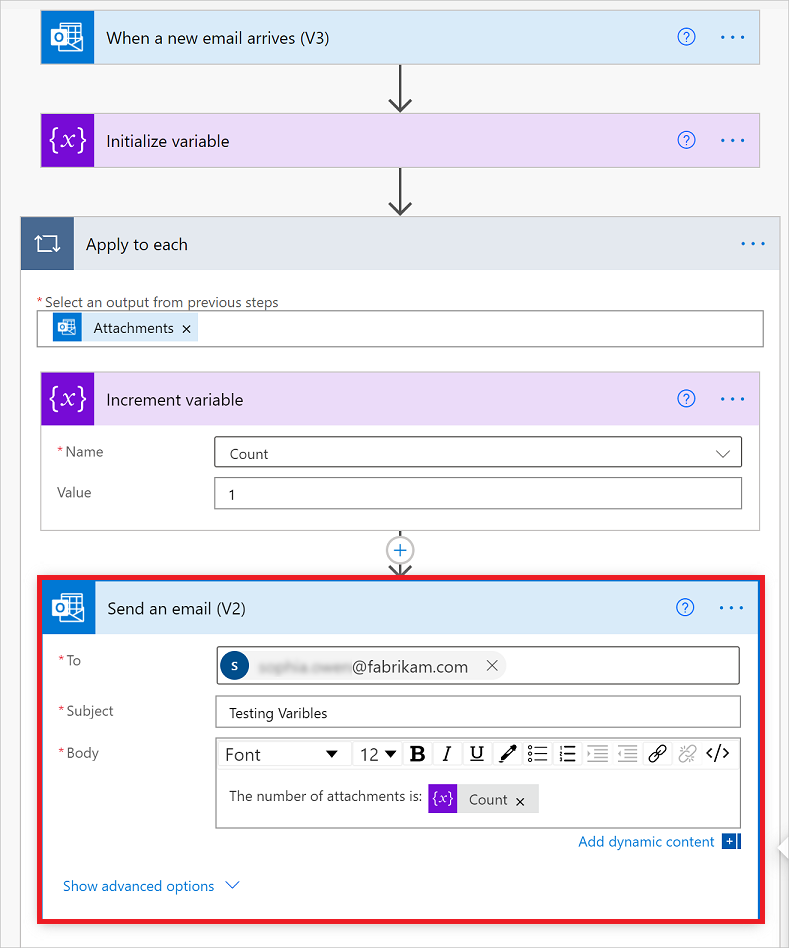
Selecteer in de werkbalk van de ontwerper Opslaan.
Variable verlagen
Als u een variabele wilt verlagen met een constante waarde, volgt u de stappen voor het verhogen van een variabele maar selecteert u de actie Variabele verlagen in plaats daarvan. Deze actie werkt alleen met de variabelen integer en float.
Hier zijn de eigenschappen voor de actie Variabele verlagen:
| Eigenschap | Vereist | Weergegeven als | Beschrijving |
|---|---|---|---|
| Naam | Ja | <variable-name> | De naam van de variabele die wordt verlaagd |
| Waarde | Nee | <increment-value> | De waarde voor het verlagen van de variabele. De standaardwaarde is één. Tip: Hoewel optioneel is het instellen van deze waarde een goede gewoonte, zodat u altijd de specifieke waarde voor het verlagen van uw variabele weet. |
Variabele instellen
Als u een andere waarde aan een bestaande variabele wilt toewijzen, volgt u de stappen voor het verhogen van een variabele, behalve dat u:
Zoek en selecteer de actie Variabele instellen in plaats daarvan.
Geef de variabelenaam en de waarde op die u wilt toewijzen. Zowel de nieuwe waarde als de variabele moeten hetzelfde gegevenstype hebben. De waarde is vereist omdat deze actie geen standaardwaarde heeft.
Hier zijn de eigenschappen voor de actie Variabele instellen:
| Eigenschap | Vereist | Weergegeven als | Beschrijving |
|---|---|---|---|
| Naam | Ja | <variable-name> | De naam van de variabele die wordt gewijzigd |
| Waarde | Ja | <new-value> | De waarde die aan de variabele wilt toewijzen. Beide moeten hetzelfde gegevenstype hebben. |
Notitie
Tenzij u variabelen verhoogt of verlaagt, kan het wijzigen van variabelen binnen lussen onverwachte resultaten opleveren als u lussen parallel uitvoert. Probeer in deze gevallen uw lus zo in te stellen dat deze opeenvolgend wordt uitgevoerd, wat de standaardinstelling is.
Toevoegen aan variabele
Voor variabelen waarin tekenreeksen of matrixen worden opgeslagen, kunt u de waarde van een variabele invoegen of toevoegen als het laatste item in die tekenreeksen of matrixen. U kunt de stappen volgen om een variabele te verhogen, behalve dat u in plaats daarvan deze stappen volgt:
Zoek en selecteer een van deze acties afhankelijk van het feit of uw variabele een tekenreeks of een matrix is.
- Toevoegen aan tekenreeks-variabele
- Toevoegen aan matrix-variabele
Geef de waarde op die u wilt toevoegen als het laatste item in de tekenreeks of matrix. Deze waarde is vereist.
Hier zijn de eigenschappen voor de actie Toevoegen aan...:
| Eigenschap | Vereist | Weergegeven als | Beschrijving |
|---|---|---|---|
| Naam | Ja | <variable-name> | De naam van de variabele die wordt gewijzigd |
| Waarde | Ja | <append-value> | De waarde die u wilt toevoegen, kan elk type hebben |